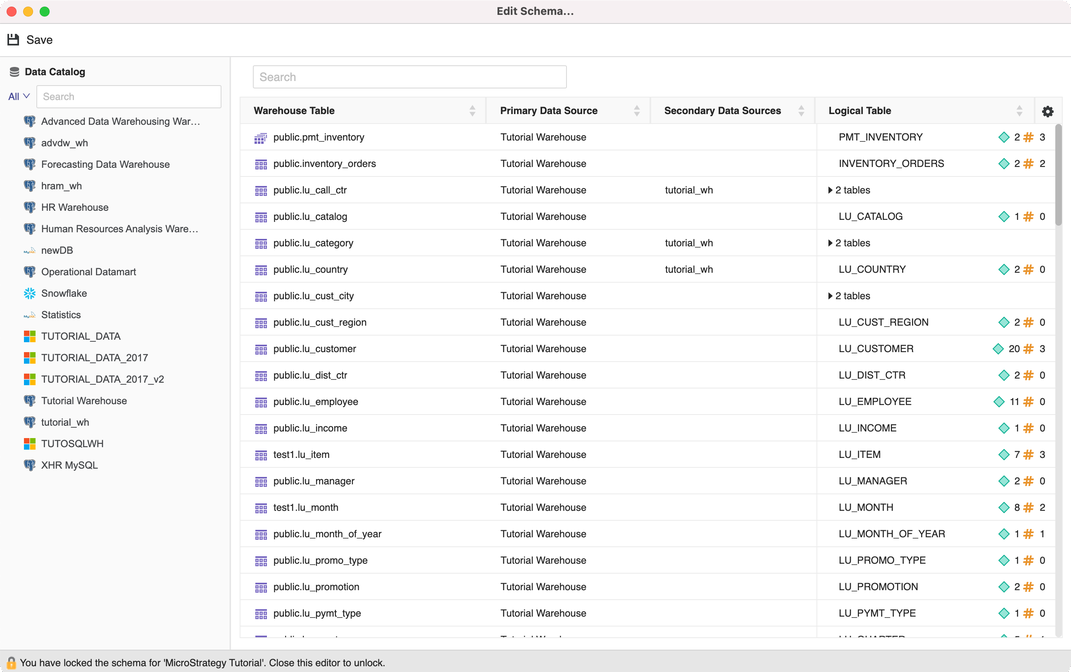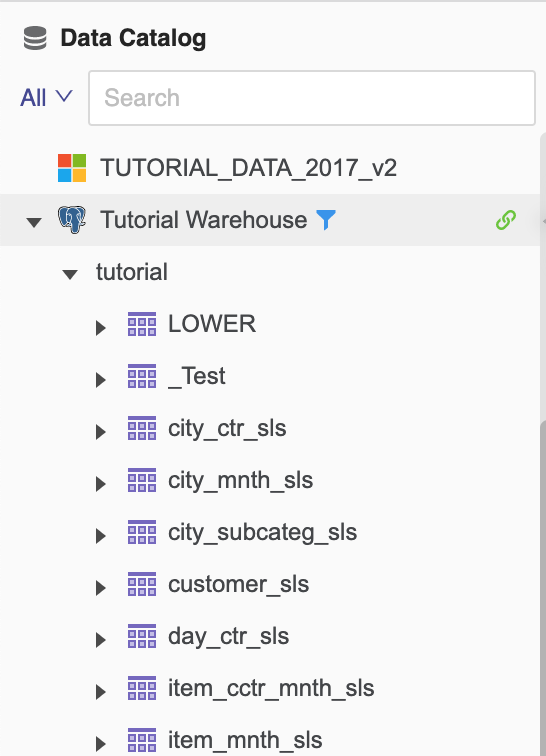Strategy ONE
Tabellen erstellen
Sie können mit dem Schema-Editor Tabellen aus Datenquellen für ein Projekt erstellen. Wenn Sie diese Tabellen als Schemaobjekte verwenden, können Sie Attribute und Fakten innerhalb desselben Projekts erstellen.
Bevor Sie den Schema-Editor verwenden, müssen Sie sich mit Ihrem Schema vertraut machen, damit Sie wissen, wie die Informationen in Ihren Datenquellen eingebracht werden sollen Strategy.
Schauen Sie sich das Video unten an, um mehr zu erfahren!
Der in diesem Verfahren verwendete Schema-Editor verwendet die Infrastruktur des Modeling-Dienstes. Vergewissern Sie sich, dass der Dienst ordnungsgemäß konfiguriert ist und ausgeführt wird, bevor Sie Tabellen erstellen.
- Öffnen Sie das Workstation-Fenster mit dem Navigationsbereich im Smart-Modus.
- Auswählen Datei > Schema bearbeiten.
- Wählen Sie eine Umgebung und ein Projekt aus.
- Verwenden Sie im Schema-Editor den Datenkatalog links, um eine Verbindung mit Datenquellen herzustellen und Warehouse-Tabellen abzurufen. Fügen Sie rechts Tabellen hinzu, um Tabellen für das Projekt zu erstellen.
- Klicken Sie im Datenkatalog auf einen Datenquellennamen, um eine Verbindung zu dieser herzustellen. Wählen Sie einen Namespace aus und klicken Sie auf Verbinden. Erweitern Sie den Namespace, um Warehouse-Tabellen zu finden, oder verwenden Sie die Suche
- Bewegen Sie den Mauszeiger über die verbundene Datenquelle, um andere Namespaces zu filtern, indem Sie auf das Filtersymbol klicken, oder trennen Sie die Datenquelle, indem Sie auf das Symbol zum Trennen klicken.
-
Doppelklicken Sie auf die Tabellen, die Sie hinzufügen möchten. Für jede Auswahl wird eine logische Tabelle basierend auf der zugehörigen Warehouse-Tabelle erstellt.
-
Klicken Sie rechts auf die Warehouse- oder logische Tabelle, um eine Vorschau der Warehouse-Daten- oder Tabellendefinition anzuzeigen. Für neu erstellte Tabellen werden in der Tabellenvorschau Empfehlungen zum Erstellen von Fakten angezeigt. Klicken Sie Karte, um die Spalte einem vorhandenen Fakt zuzuordnen.
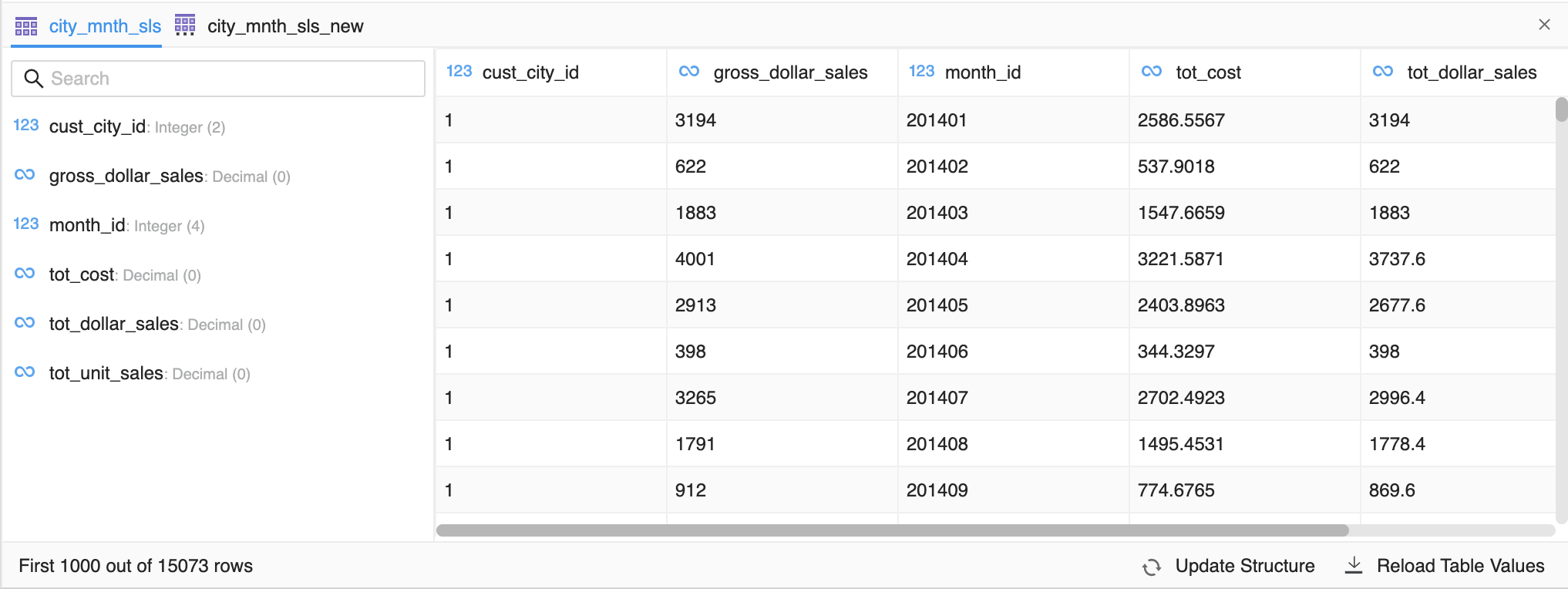
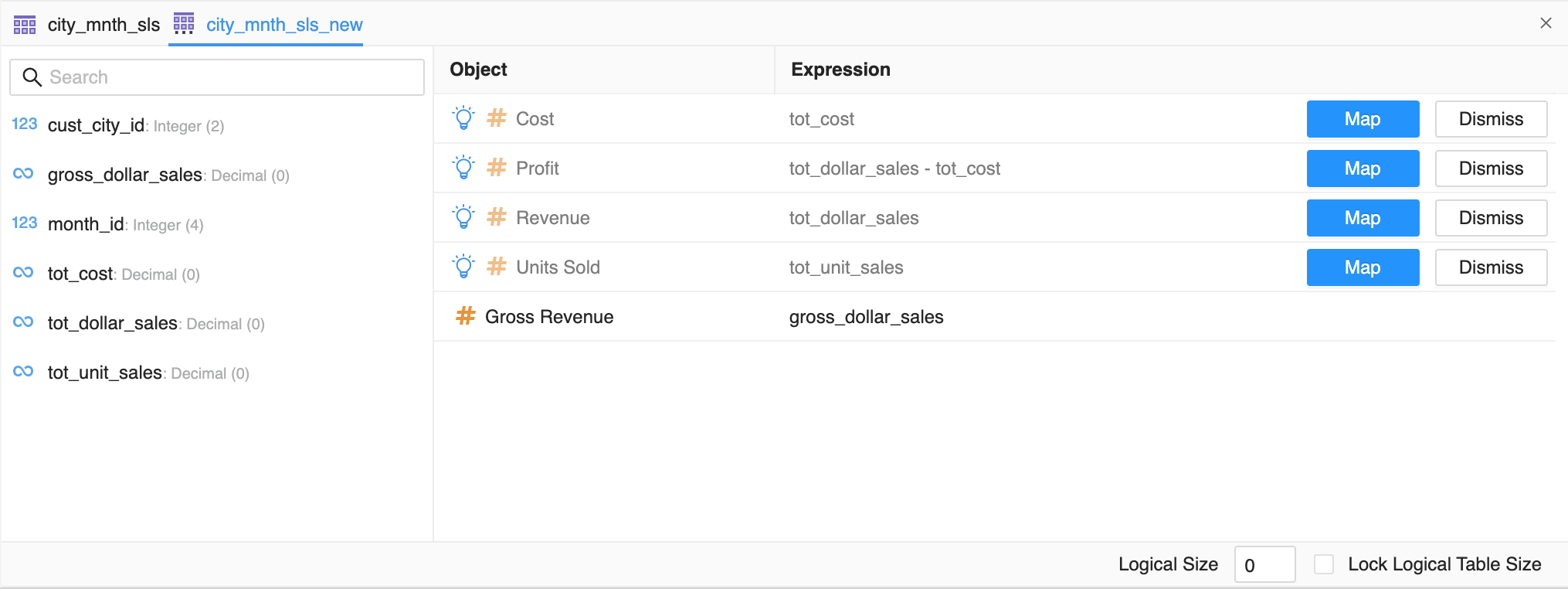
-
Um eine Warehouse-Tabelle umzubenennen, klicken Sie mit der rechten Maustaste darauf und wählen Sie aus Umbenennen. Sie können auch das Namenspräfix, die primäre Datenquelle oder die sekundäre Datenquelle ändern.
-
Um einen weiteren Alias für eine logische Tabelle basierend auf derselben Warehouse-Tabelle zu erstellen, klicken Sie mit der rechten Maustaste auf die logische Tabelle und wählen Sie „“ aus Neu erstellen. Nachdem mehrere logische Tabellen erstellt wurden, wird die Gesamtanzahl der logischen Tabellen basierend auf dieser Warehouse-Tabelle angezeigt. Um eine logische Tabelle zu löschen, klicken Sie mit der rechten Maustaste darauf und wählen Sie aus Löschen.
-
Um eine Warehouse-Tabelle zu löschen, klicken Sie mit der rechten Maustaste darauf und wählen Sie aus Löschen. Alle logischen Tabellen werden gelöscht, wenn die Warehouse-Basistabelle gelöscht wird.
-
Wenn Sie eine Tabelle mit dem gleichen Namespace und der gleichen Tabellenstruktur wie eine vorhandene Tabelle im Schema hinzufügen, die jedoch eine andere Datenquelle hat, klicken Sie auf Zusammenführen, um eine sekundäre Datenquelle für die vorhandene Tabelle hinzuzufügen oder Getrennt halten, um eine neue Tabelle zu erstellen.
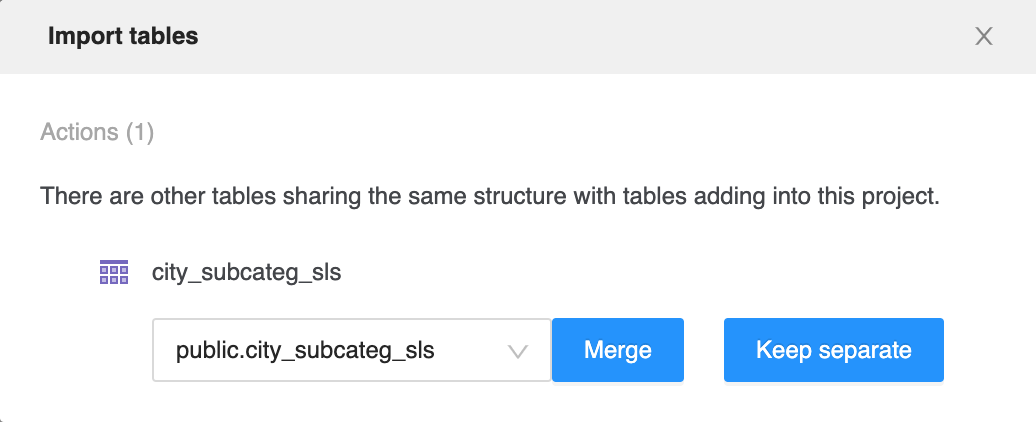
- Klicken Sie auf Speichern.